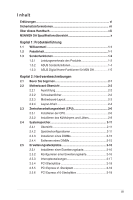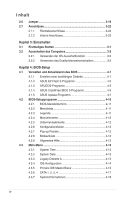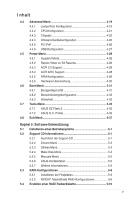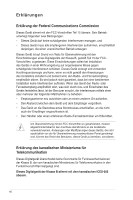Asus M2N DH Motherboard Installation Guide
Asus M2N DH Manual
 |
View all Asus M2N DH manuals
Add to My Manuals
Save this manual to your list of manuals |
Asus M2N DH manual content summary:
- Asus M2N DH | Motherboard Installation Guide - Page 1
M2N/ M2N DH Motherboard - Asus M2N DH | Motherboard Installation Guide - Page 2
oder Service werden nicht geleistet, wenn: (1) das Produkt repariert, modifiziert oder abgewandelt wurde, außer schriftlich von ASUS genehmigte BESTIMMTEN ZWECK, ZUR VERFÜGUNG. UNTER KEINEN UMSTÄNDEN HAFTET ASUS, SEINE DIREKTOREN, VORSTANDSMITGLIEDER, MITARBEITER ODER AGENTEN FÜR INDIREKTE, BESONDERE - Asus M2N DH | Motherboard Installation Guide - Page 3
1-4 1.3.3 ASUS Digital Home-Funktionen für M2N DH 1-5 Kapitel 2: Hardwarebeschreibungen 2.1 Bevor Sie beginnen 2-1 2.2 Motherboard-Übersicht 2-2 2.2.1 Ausrichtung 2-2 2.2.2 Schraubenlöcher 2-2 2.2.3 Motherboard-Layout 2-3 2.2.4 Layout-Inhalt 2-4 2.3 Zentralverarbeitungseinheit (CPU - Asus M2N DH | Motherboard Installation Guide - Page 4
Verwalten und Aktualisieren des BIOS 4-1 4.1.1 Erstellen einer bootfähigen Diskette 4-1 4.1.2 ASUS EZ Flash 2-Programm 4-2 4.1.3 AFUDOS-Programm 4-3 4.1.4 ASUS CrashFree BIOS 3-Programm 4-5 4.1.5 ASUS Update-Programm 4-7 4.2 BIOS-Setupprogramm 4-10 4.2.1 BIOS-Menübildschirm 4-11 4.2.2 Men - Asus M2N DH | Motherboard Installation Guide - Page 5
-Unterstützung 5.1 Installieren eines Betriebssystems 5-1 5.2 Support CD-Informationen 5-1 5.2.1 Ausführen der Support-CD 5-1 5.2.2 Drivers-Men 5-2 5.2.3 Utilities-Men 5-3 5.2.4 Make Disk-Men 5-4 5.2.5 Manuals-Men 5-5 5.2.6 ASUS-Kontaktdaten 5-5 5.2.7 Weitere Informationen 5-6 5.3 RAID-Kon - Asus M2N DH | Motherboard Installation Guide - Page 6
Herstellers installiert und bedient wird, den Radio- und Fernsehempfang empfindlich stören. Es wird jedoch nicht garantiert, dass bei einer bestimmten Installation keine Interferenzen auftreten. Wenn das Gerät den Radio- oder Fernsehempfang empfindlich stört, was sich durch Aus- und Einschalten des - Asus M2N DH | Motherboard Installation Guide - Page 7
fizierten Kundendienst oder Ihre Verkaufsstelle. Betriebssicherheit • Vor Installation des Motherboards und Anschluss von Geräten müssen Sie alle Sie das Produkt auf eine stabile Fläche. • Sollten technische Probleme mit dem Produkt auftreten, kontaktieren Sie den qualifizierten Kundendienst oder - Asus M2N DH | Motherboard Installation Guide - Page 8
der BIOS-Parameter. • Kapitel 5: Software-Unterstützung Dieses Kapitel beschreibt den Inhalt der Support-CD, die dem MotherboardPaket beigelegt ist. Weitere Informationsquellen An den folgenden Quellen finden Sie weitere Informationen und Produkt- sowie Software-Updates. 1. ASUS-Webseiten ASUS - Asus M2N DH | Motherboard Installation Guide - Page 9
In diesem Handbuch verwendete Symbole Um sicherzustellen, dass Sie bestimmte Aufgaben richtig ausführen, beachten Sie bitte die folgenden Symbole und Schriftformate, die in diesem Handbuch verwendet werden. GEFAHR/WARNUNG: Informationen zum Vermeiden von Verletzungen beim Ausführen einer Aufgabe. - Asus M2N DH | Motherboard Installation Guide - Page 10
Definition Audio CODEC Unterstützt Buchsenerkennung und Enumerations- Technologie S/PDIF-Ausgang Unterstützt bis zu 10 USB 2.0/1.1-Ports (M2N-Modell) Unterstützt bis zu 8 USB 2.0/1.1-Ports (M2N DH-Modell) ASUS Q-Fan 2 (nur für den 4-pol. CPU-Lüfter) Q-Connector ASUS CrashFree BIOS 3 ASUS EZ Flash - Asus M2N DH | Motherboard Installation Guide - Page 11
M2N/M2N DH Spezifikationsübersicht ASUS-exklusive Übertaktungsfunktionen Rücktafelanschlüsse Interne Anschlüsse BIOS-Funktionen Verwaltung Energieversorgungsanforderungen Inhalt der Support-CD Formfaktor ASUS O.C. Profile: Programm zur gemeinsamen Nutzung von Übertaktungseinstellungen Precision - Asus M2N DH | Motherboard Installation Guide - Page 12
Screen - Media Control Zone Wireless LAN Rücktafelanschlüsse Interne Anschlüsse Inhalt der Support-CD Formfaktor ASUS MP3-In™ Bis zu 54 Mbps IEEE 802.11b/g (ASUS WiFi-AP Solo™) 1 x WiFi-AP Solo-Antennenbuchse 1 x MP3-Eingang ASUS WiFi-AP Solo Wizard ASUS DH Remote™-Program ATX-Formfaktor: 12 in - Asus M2N DH | Motherboard Installation Guide - Page 13
Produkteinführ1ung Dieses Kapitel beschreibt die Leistungsmerkmale des Motherboards und die unterstützten neuen Technologien. - Asus M2N DH | Motherboard Installation Guide - Page 14
Kapitelübersicht 1 1.1 Willkommen 1-1 1.2 Paketinhalt 1-1 1.3 Sonderfunktionen 1-2 ASUS M2N / M2N DH - Asus M2N DH | Motherboard Installation Guide - Page 15
Einzelhandelsversion) ASUS DH-Fernbedienung (nur für M2N DH) ASUS DH Fernbedienungsempfänger (nur für M2N DH) ASUS WiFi-AP Solo™ Antenne (nur für M2N DH) ASUS MP3-Eingangsmodul (nur für M2N DH) ASUS Motherboard Support-CD Benutzerhandbuch ASUS DH Fernbedienungshandbuch (nur für M2N DH) ASUS WiFi-AP - Asus M2N DH | Motherboard Installation Guide - Page 16
Leistungsmerkmale des Produkts Neueste Prozessortechnologie Das Motherboard ist mit einem aufgelöteten 940-pol. AM2-Sockel ausgestattet, der AMD Athlon™ . Details siehe Seite 2-18. Serial ATA I/II-Technologie Das Motherboard unterstützt die Serial ATA II 3.0 Gb/s-Technologie durch SATASchnittstellen - Asus M2N DH | Motherboard Installation Guide - Page 17
LAN-Lösung Das Motherboard ist mit einer Gigabit LAN-Lö Motherboard unterstützt die AMD Cool ʻnʼ Quiet!™-Technologie, welche die Geschwindigkeit, die Spannung und den Stromverbrauch des Prozessors dynamisch und automatisch, je nach Arbeitslast, verändert. Details siehe Seite 4-21. ASUS M2N / M2N DH - Asus M2N DH | Motherboard Installation Guide - Page 18
siehe Seite 4-2. ASUS MyLogo™ Mit dieser neuen Funktion des Motherboards können Sie Ihrem System mit anpassbaren, individuellen Startlogos Stil verleihen. Details siehe Seite 4-32. C.P.R. (CPU Parameter Recall) Die C.P.R.-Funktion des Motherboard-BIOS erlaubt Ihnen, das BIOS automatisch auf die - Asus M2N DH | Motherboard Installation Guide - Page 19
Fern- und Auslandsgespräche nutzen. Die WiFi-AP Solo™-Funktion ist auf dem Motherboard integriert, dadurch werden extra Kosten für WiFi-APs eingespart. (Details siehe ASUS Wi-Fi AP Solo™-Benutzerhandbuch.) ASUS DH Remote™ (Nur im Modell M2N DH) DH Remote™ ist eine praktische PC-Fernbedienung die - Asus M2N DH | Motherboard Installation Guide - Page 20
1-6 Kapitel 1: Produkteinführung - Asus M2N DH | Motherboard Installation Guide - Page 21
Dieses Kapitel führt die Hardwareeinstellungsvorgänge auf, die Sie bei Installation der Systemkomponenten Hardwarebeschreibun2gen ausführen müssen. Hier finden Sie auch Beschreibungen der Jumper und Anschlüsse am Motherboard. - Asus M2N DH | Motherboard Installation Guide - Page 22
Kapitelübersicht 2 2.1 Bevor Sie beginnen 2-1 2.2 Motherboard-Übersicht 2-2 2.3 Zentralverarbeitungseinheit (CPU 2-6 2.4 Systemspeicher 2-11 2.5 Erweiterungssteckplätze 2-16 2.6 Jumper 2-19 2.7 Anschlüsse 2-22 ASUS M2N / M2N DH - Asus M2N DH | Motherboard Installation Guide - Page 23
System ausschalten und das Netzkabel ausstecken müssen, bevor Sie eine Komponente von dem Motherboard entfernen oder hinzufügen. Die nachstehende Abbildung zeigt die Position der Onboard-LED an. R SB_PWR AN Standby Eingeschaltet M2N/M2N DH Onboard-LED AUS Ausgeschaltet ASUS M2N / M2N DH 2-1 - Asus M2N DH | Motherboard Installation Guide - Page 24
die Konfiguration Ihres Computergehäuses genau an, um sicherzustellen, dass das Motherboard richtig passt. Das Netzkabel muss unbedingt vor der Installation oder dem Entfernen des Motherboards ausgesteckt werden. Andernfalls können Sie sich verletzen und die Motherboardkomponenten können besch - Asus M2N DH | Motherboard Installation Guide - Page 25
Motherboard-Layout 20.6cm (8.1in) KBPWR PS/2KBM S T: Mouse B: Keyboard CPU_FAN SPDIF_O1 Socket AM2 BIOS CR2032 3V Lithium Cell CMOS Power SATA2 SATA1 SATA4 SATA3 CHA_FAN USBPW5678 USB78 USB56 SB_PWR CLRTC CHASSIS PANEL Das USB910_WFGBT-Modul und der MP3-IN-Anschluss sind nur am M2N DH - Asus M2N DH | Motherboard Installation Guide - Page 26
Steckplätze 4. PCI Express x16-Steckplatz Jumper 1. 2. 3. RTC RAM löschen (3-pol. CLRTC) USB-Gerät-Weckfunktion (3-pol. USBPW1, USBPW2 6. Mikrofonanschluss (rosa) 7. Wireless LAN Aktivitäts-LED (nur M2N DH Modell) 8. Wireless LAN Antennenanschluss (nur M2N DH Modell) 9. USB 2.0-Anschlüsse - Asus M2N DH | Motherboard Installation Guide - Page 27
üsse (10-1 pol. USB56, USB78, USB910) 6. Audioanschluss für das optische Laufwerk (4-pol. CD) 7. CPU-, Gehäuse- und Netzteillüfteranschlüsse (4-pol. CPU_FAN, 3-pol. CHA_FAN, 3-pol. PWR_FAN) 8. Geh RESET) Seite 2-23 2-24 2-25 2-25 2-26 2-26 2-27 2-27 2-28 2-29 2-29 2-30 ASUS M2N / M2N DH 2-5 - Asus M2N DH | Motherboard Installation Guide - Page 28
NICHT mit Gewalt in den Sockel, sonst können die Sockelpole verbiegen und die CPU beschädigt werden! 2.3.1 Installieren der CPU So installieren Sie eine CPU. 1. Suchen Sie den CPU-Sockel auf dem Motherboard. R M2N/M2N DH CPU-Sockel M2 2. Lösen Sie den Sockelhebel, indem Sie ihn zur Seite drücken - Asus M2N DH | Motherboard Installation Guide - Page 29
ist, drücken Sie den Sockelhebel herunter, um die CPU zu fixieren. Der Hebel rastet mit einem Klicken an der Seite ein, wenn er korrekt heruntergedrückt wurde. 6. Installieren Sie den CPU-Kühlkörper und -Lüfter nach den Anweisungen, die der Verpackung beigelegt sind. ASUS M2N / M2N DH 2-7 - Asus M2N DH | Motherboard Installation Guide - Page 30
aufsitzt. • Das Befestigungsmodul ist beim Kauf schon auf dem Motherboard installiert. • Sie müssen das Befestigungsmodul nicht entfernen, wenn Sie die CPU oder andere Motherboard-Komponenten installieren. • Wenn Sie einen separaten CPU-Kühlkörper oder Lüfter gekauft haben, vergewissern Sie sich - Asus M2N DH | Motherboard Installation Guide - Page 31
sich die Befestigungsklammer nicht einrasten. 4. Drücken Sie den Hebel der Befestigungsklammer nach unten, um den Kühlkörper und Lüfter auf dem Modul zu installieren. ASUS M2N / M2N DH 2-9 - Asus M2N DH | Motherboard Installation Guide - Page 32
örper und Lüfter installiert sind, verbinden Sie das CPULüfterkabel mit dem CPU_FAN-Anschluss auf dem Motherboard. CPU_FAN GND CPU FAN PWR CPU FAN IN CPU FAN PWM R M2N/M2N DH CPU-Lüfteranschluss • Vergessen Sie nicht, die Lüfterkabel mit den Lüfteranschlüssen zu verbinden! Hardwareüberwachungsfehler - Asus M2N DH | Motherboard Installation Guide - Page 33
2.4 Systemspeicher 2.4.1 Übersicht Das Motherboard ist mit vier 184-pol. Double Data Rate 2 (DDR2) Dual-InlineSpeichermodul - belegt Steckplätze DIMM_A2 DIMM_B1 - - belegt - - belegt - - - belegt belegt - belegt belegt DIMM_B2 - - - belegt - belegt belegt ASUS M2N / M2N DH 2-11 - Asus M2N DH | Motherboard Installation Guide - Page 34
auf der ASUS-Webseite (www.asus.com). Wichtige Hinweise zur Installation von Windows® XP 32-Bit-Betriebssystemen Wenn Sie ein Windows® XP 32-Bit-Betriebssystem nden Sie hier: http://dlsvr01.asus.com/pub/ASUS/mb/4GB_Rev1.pdf http://www.intel.com/support/motherboards/server/sb/cs-016594.htm Hinweise - Asus M2N DH | Motherboard Installation Guide - Page 35
-CE6 SS M378T2953CZ0-CE6 DS M378T6453FZ0-CE6 DS Komponente HY5PS121621AFP-Y5 HY5PS12821AFP-Y5 HY5PS12821AFP-Y4 HY5PS12821AFP-Y4 GL2L32M168BA30F K4T51083QC K4T51083QC K4T56083QF-ZCE6 DIMM-Unterstützung A B C ASUS M2N / M2N DH 2-13 - Asus M2N DH | Motherboard Installation Guide - Page 36
Paare einer Dual-ChannelSpeicherkonfiguration in die gelben und die schwarzen Steckplätze gesteckt werden. Die aktuelle Liste qualifizierter Anbieter finden Sie auf der ASUS-Webseite. 2-14 Kapitel 2: Hardwarebeschreibungen - Asus M2N DH | Motherboard Installation Guide - Page 37
Netz, bevor Sie DIMMs oder andere Systemkomponenten hinzufügen oder entfernen. Ansonsten können sowohl das Motherboard als auch die Komponenten schwer beschädigt werden. So installieren Sie ein DIMM: 1. Drü 1 DDR2 DIMM-Kerbe 2. Entfernen Sie das DIMM-Modul vom Steckplatz. ASUS M2N / M2N DH 2-15 - Asus M2N DH | Motherboard Installation Guide - Page 38
muss unbedingt vor der Installation oder dem Entfernen der Sie die Abdeckung des Systemgehäuses (wenn das Motherboard bereits in einem Gehäuse installiert ist). System ein, und ändern Sie ggf. die BIOS-Einstellungen. Kapitel 4 informiert Sie über das BIOS-Setup. 2. Weisen Sie der Karte ein IRQ - Asus M2N DH | Motherboard Installation Guide - Page 39
normalerweise für ISA- oder PCI-Geräte verfügbar. IRQ-Zuweisungen für dieses Motherboard A B C D E F G H PCI-Steckplatz 1 gemeins. - - - - - - - gemeins. PCIe x1Steckplatz 1 - - - - - gemeins. - - PCIe x1Steckplatz 2 - - - - gemeins. - - - ASUS M2N / M2N DH 2-17 - Asus M2N DH | Motherboard Installation Guide - Page 40
andere Karten, die den PCI-Spezifikationen entsprechen. Die Abbildung stellt eine in einem PCISteckplatz installierte LAN-Karte dar. 2.5.5 PCI Express x1-Steckplatz Das Motherboard unterstützt PCI Express x1-Netzwerkkarten, SCSIKarten und andere Karten, die den PCI Express-Spezifikationen entsprechen - Asus M2N DH | Motherboard Installation Guide - Page 41
die CMOS RTC RAM-Daten löschen. Die RAM-Daten im CMOS, CPU Parameter Recall)-Funktion, wenn ein Systemfehler wegen Übertaktung auftritt. Sie müssen nur das System ausschalten und neu starten, das BIOS stellt automatisch die Standardwerte für die Parametereinstellungen wieder her. ASUS M2N / M2N DH - Asus M2N DH | Motherboard Installation Guide - Page 42
dem S3- und S4-Energiesparmodus (CPU bekommt keinen Strom, DRAM wird langsam aktualisiert, Stromversorgung ist reduziert) auf. USBPW1234 USBPW910 12 23 12 23 +5V +5VSB (Standard) +5V +5VSB (Standard) R USBPW5678 12 23 +5V (Standard) +5VSB M2N/M2N DH USB-Gerät-Weckfunktion • Die USB - Asus M2N DH | Motherboard Installation Guide - Page 43
Leertaste in der Standardeinstellung) wecken möchten. Diese Funktion benötigt eine ATX-Stromversorgung, die mindestens 1A auf der +5VSBLeitung ausweist, und eine entsprechende Einstellung im BIOS. KBPWR 12 23 +5V +5VSB (Standard) R M2N/M2N DH Tastaturstromeinstellung ASUS M2N / M2N DH 2-21 - Asus M2N DH | Motherboard Installation Guide - Page 44
100 Mbps-Verbindung BLINKEN Datenaktivität GRÜN 1 Gbps-Verbindung LAN- Anschluss 4. Line In-Anschluss (hellblau). Dieser Anschluss Kanal-Konfiguration beziehen Sie sich bitte auf die folgende Audio-Konfigurationstabelle. Audio 2-, 4-, oder 6-Kanal-Konfiguration Anschluss Hellblau Hellgrün - Asus M2N DH | Motherboard Installation Guide - Page 45
M2N DH-Modell). Das Wireless LAN-Modul verfügt über eine Aktivitäts-LED. 8. Wireless LAN-Antennenanschluss (nur im M2N DH-Modell). Dieser Anschluss ist für die optionale dipolare Antenne für die integrierte WiFi auf PIN 1 aus. M2N/M2N DH Diskettenlaufwerksanschluss ASUS M2N / M2N DH 2-23 - Asus M2N DH | Motherboard Installation Guide - Page 46
blau, schwarz, und grau. Verbinden Sie den blauen Anschluss mit dem IDE-Anschluss des Motherboards, und wählen Sie aus den folgenden Modi, um das Gerät zu konfigurieren. Gerätejumper ebenfalls diese Einstellung haben. PRI_IDE R M2N/M2N DH IDE-Anschluss 2-24 Kapitel 2: Hardwarebeschreibungen - Asus M2N DH | Motherboard Installation Guide - Page 47
bitte die Option RAID Enabled im SATA Configuration-Untermenü des BIOS. Details siehe Abschnitt "4.3.4. IDEKonfiguration" 4. Anschluss für die serielle COM1 R PIN1 M2N/M2N DH COM-Anschluss Das Befestigungsmodul für den seriellen Anschluss (COM1) muss separat erworben werden. ASUS M2N / M2N DH 2-25 - Asus M2N DH | Motherboard Installation Guide - Page 48
USB_P8+ GND NC USB78 1 M2N/M2N DH USB 2.0-Anschlüsse USB56 1 USB+5V USB_P5USB_P5+ GND USB+5V USB_P7USB_P7+ GND Verbinden Sie niemals ein 1394-Kabel mit dem USB-Anschluss, sonst wird das Motherboard beschädigt! Verbinden Sie ein Ende des USB-Kabels mit dem ASUS Q-Connector, bevor sie es mit - Asus M2N DH | Motherboard Installation Guide - Page 49
die Lüfteranschlüsse! CPU_FAN GND CPU FAN PWR CPU FAN IN CPU FAN PWM PWR_FAN R CHA_FAN Rotation +12V GND M2N/M2N DH Lüfteranschlüsse 8. Gehäuseeinbruchsanschluss (4-1 möchten. R CHASSIS GND Chassis Signal (Standard) +5VSB_MB M2N/M2N DH Gehäuseeinbruchsanschluss ASUS M2N / M2N DH 2-27 - Asus M2N DH | Motherboard Installation Guide - Page 50
+12 Volt +5V Standby Power OK Erde +5 Volt Erde +5 Volt Erde +3 Volt +3 Volt R M2N EATXPWR +3 Volt -12 Volt Erde PSON# Erde Erde Erde -5 Volt +5 Volt +5 Volt +5 Volt Erde M2N/M2N DH ATX-Stromanschluss • Für ein komplett konfiguriertes System empfehlen wir ein Netzteil, welches die ATX 12V - Asus M2N DH | Motherboard Installation Guide - Page 51
MIC2_R MIC2_L NC NC NC AGND M2N/M2N DH Fronttafelaudioanschluss Line out_L NC Line out_R MIC2_R MIC2_L Es wird empfohlen, ein High Definition-Fronttafel Audio E/A-Modul mit diesem Anschluss zu verbinden, um die High Definition Audio-Funktionen dieses Motherboards nutzen zu können. 11. Digitaler - Asus M2N DH | Motherboard Installation Guide - Page 52
PWR PLEDPLED+ IDE_LEDIDE_LED+ * Benötigt ein ATX-Netzteil. M2N/M2N DH Systemtafelanschluss • Systemstrom-LED (2-pol. PLED) Dieser 2-pol. Anschluss den Energiesparmodus oder Soft-Aus-Modus, je nach den Einstellungen im BIOS. Ist das System eingeschaltet und halten Sie den Netzschalter länger als - Asus M2N DH | Motherboard Installation Guide - Page 53
angegeben. Schritt 2 Verbinden Sie den ASUS QConnector vorsichtig mit dem Systemtafelanschluss. Der ASUS Q-Connector passt nur in eine Richtung; falls er sich nicht einstecken lässt, drehen Sie ihn um. Schritt 3 Nach der Installation sieht der QConnector folgendermaßen aus. ASUS M2N / M2N DH 2-31 - Asus M2N DH | Motherboard Installation Guide - Page 54
2-32 Kapitel 2: Hardwarebeschreibungen - Asus M2N DH | Motherboard Installation Guide - Page 55
Diese Kapitel beschreibt den Startvorgang und die Schritte zum Ausschalten des Systems. 3 Einschalten - Asus M2N DH | Motherboard Installation Guide - Page 56
Kapitelübersicht 3 3.1 Erstmaliges Starten 3-1 3.2 Ausschalten des Computers 3-2 ASUS M2N / M2N DH - Asus M2N DH | Motherboard Installation Guide - Page 57
Das System durchläuft jetzt Einschaltselbsttests (POST). Während des Tests gibt das BIOS Signaltöne ab, oder Meldungen erscheinen auf dem Bildschirm. Wird 30 Sekunden Taste gedrückt, um das BIOS-Setupprogramm aufzurufen. Folgen Sie bitte den Anweisungen im Kapitel 4. ASUS M2N / M2N DH 3-1 - Asus M2N DH | Motherboard Installation Guide - Page 58
auszuschalten. 3. Die Stromversorgung wird nach dem Herunterfahren von Windows ® ausgeschaltet. Unter Windows® XP: 1. Klicken Sie auf die Start-Schaltfläche nach der BIOS-Einstellung. Das Drücken des Stromschalters für länger als vier Sekunden stellt das System, ungeachtet der BIOS-Einstellung, auf - Asus M2N DH | Motherboard Installation Guide - Page 59
Dieses Kapitel erklärt Ihnen, wie Sie die Systemeinstellungen über die BIOSSetupmenüs ändern. Hier finden Sie auch ausführliche Beschreibungen der BIOS-Parameter. 4 BIOS-Setup - Asus M2N DH | Motherboard Installation Guide - Page 60
Kapitelübersicht 4 4.1 Verwalten und Aktualisieren des BIOS 4-1 4.2 BIOS-Setupprogramm 4-10 4.3 Main-Men 4-13 4.4 Advanced-Men 4-17 4.5 Power-Men 4-27 4.6 Boot-Men 4-31 4.7 Tools-Men 4-35 4.8 Exit-Men 4-39 ASUS M2N / M2N DH - Asus M2N DH | Motherboard Installation Guide - Page 61
ASUS CrashFree BIOS 3 (Aktualisiert das BIOS über eine bootfähige Diskette/ einen USB-Speicherstick/ die Motherboard Support-CD, wenn die BIOS-Datei fehlerhaft geworden ist.) 4. ASUS Update (Aktualisiert das BIOS in einer Windows >. Windows® XP-Umgebung a. Stecken Sie ASUS M2N / M2N DH 4-1 - Asus M2N DH | Motherboard Installation Guide - Page 62
BIOS über EZ Flash 2: 1. Besuchen Sie die ASUS-Website (www.asus.com), um die neueste BIOSDatei für Ihr Motherboard herunterzuladen. 2. Speichern Sie die BIOS EZ Flash 2 BIOS ROM Utility V3.00 FLASH TYPE: SST 49LF004/040B LP Current ROM BOARD: M2N VER: 0103 DATE: 07/28/06 Update ROM BOARD: Unknown - Asus M2N DH | Motherboard Installation Guide - Page 63
Firmware Update Utility - Version 1.19(ASUS V2.07(03.11.24BB)) Copyright (C) 2002 American Megatrends, Inc. All rights reserved. Reading flash ..... done Write to file...... ok A:\> Nach dem Kopieren der vorliegenden BIOS-Datei kehrt das Programm zur DOS-Eingabeaufforderung zurück. ASUS M2N / M2N DH - Asus M2N DH | Motherboard Installation Guide - Page 64
müssen Sie den genauen BIOS-Dateinamen eingeben. 2. Kopieren Sie das AFUDOS-Programm (afudos.exe) von der Motherboard Support-CD zu der bootfähigen der Festplatte neu. A:\>afudos /iM2N.ROM AMI Firmware Update Utility - Version 1.19(ASUS V2.07(03.11.24BB)) Copyright (C) 2002 American - Asus M2N DH | Motherboard Installation Guide - Page 65
ASUS CrashFree BIOS 3-Programm ASUS CrashFree BIOS 3 ist ein Auto-Wiederherstellungs-Dienstprogramm, das Ihnen erlaubt, die BIOS-Datei wiederherzustellen, falls sie versagt oder während des Aktualisierungsvorgangs beschädigt wurde. Sie können eine beschädigte BIOS-Datei über die Motherboard Support - Asus M2N DH | Motherboard Installation Guide - Page 66
der BIOS-Aktualisierungsprozess abgeschlossen ist. Wiederherstellen des BIOS von der Support-CD So stellen Sie das BIOS von der Support-CD wieder BIOS-Datei. Bad BIOS checksum. Starting BIOS recovery... Checking for floppy... Floppy not found! Checking for CD-ROM... CD-ROM found! Reading file "M2N - Asus M2N DH | Motherboard Installation Guide - Page 67
den Utilities-Registerreiter und dann auf Install ASUS Update. Details zum Utilities-Bildschirm auf Seite 5-3. 3. Das ASUS Update-Programm wird auf Ihrem System installiert. Beenden Sie alle Windows®-Anwendungen, bevor Sie das BIOS mit Hilfe dieses Programms aktualisieren. ASUS M2N / M2N DH 4-7 - Asus M2N DH | Motherboard Installation Guide - Page 68
Internet So aktualisieren Sie das BIOS über das Internet: 1. Starten Sie das ASUS Update-Programm unter Windows®, indem Sie auf Start > Programme > ASUS > ASUSUpdate > ASUSUpdate klicken. Das ASUS Update-Hauptfenster erscheint daraufhin. 2. Wählen Sie die Option BIOS über 3. Wählen Sie die Ihnen - Asus M2N DH | Motherboard Installation Guide - Page 69
Option BIOS über eine Datei aktualisieren aus dem Pulldown-Menü und klicken dann auf Weiter. 3. Suchen Sie die BIOS-Datei von dem Öffnen-Fenster und klicken dann auf Öffnen. 4. Folgen Sie den Anweisungen auf dem Bildschirm, um den Aktualisierungsprozess zu vervollständigen. ASUS M2N / M2N DH 4-9 - Asus M2N DH | Motherboard Installation Guide - Page 70
"4.8 Exit-Menü". • Die in diesem Abschnitt angezeigten BIOS-Setup-Bildschirme dienen nur als Referenz und können u.U. von dem, was Sie auf dem Bildschirm sehen, abweichen. • Besuchen Sie die ASUS-Webseite (www.asus.com), um die neueste BIOSDatei für Ihr Motherboard herunterzuladen. 4-10 Kapitel - Asus M2N DH | Motherboard Installation Guide - Page 71
4.2.1 BIOS-Menübildschirm Menüelemente Menüleiste Konfigurationsfelder Allgemeine Hilfe System Time System Date Legacy Diskette A IDE um Elemente im Menü auszuwählen und die Einstellungen zu ändern. Manche Navigationstasten sind von Bildschirm zu Bildschirm verschieden. ASUS M2N / M2N DH 4-11 - Asus M2N DH | Motherboard Installation Guide - Page 72
Acceleration Mode DRAM Idle Timer DRAm Refresh Rate [Enabled] [Auto] [Auto] [Auto] Graphic Adapter Priority Graphics Aperture Size Spread Spectrum [AGP/PCI] [ 64 MB] [Enabled] ICH Delayed Transaction Menübildschirms steht eine Kurzbeschreibung des gewählten Elements. 4-12 Kapitel 4: BIOS-Setup - Asus M2N DH | Motherboard Installation Guide - Page 73
Überblick über die Grundinformationen zum System, wenn Sie das BIOS Setupprogramm öffnen. Im Abschnitt "4.2.1 BIOS-Menübildschirm" finden Sie Informationen zu Menüelementen und 5.25 in.] [1.2M , 5.25 in.] [720K , 3.5 in.] [1.44M, 3.5 in.] [2.88M, 3.5 in.] ASUS M2N / M2N DH 4-13 - Asus M2N DH | Motherboard Installation Guide - Page 74
. Konfigurationsoptionen: [Disabled] [Device 0] [Device 0/1] nVidia RAID Function [Disabled] Hier können Sie die NVIDIA RAID-Funktion aktivieren oder deaktivieren. Konfigurationsoptionen: [Enabled] [Disabled] 4-14 Kapitel 4: BIOS-Setup - Asus M2N DH | Motherboard Installation Guide - Page 75
IDE-Laufwerks. Wenn Sie [Auto] wählen, dann wählt das BIOS automatisch einen passenden Typ für das IDE-Laufwerk. Wählen Sie [CDROM ein ZIP-, LS-120- oder MO-Laufwerk ist. Konfigurationsoptionen: [Not Installed] [Auto] [CDROM] [ARMD] LBA/Large Mode [Auto] Hier können [Auto] ASUS M2N / M2N DH 4-15 - Asus M2N DH | Motherboard Installation Guide - Page 76
. Konfigurationsoptionen: [Auto] [Disabled] [Enabled] 32Bit Data Transfer [Enabled] Hier können Sie den 32-Bit Datentransfer aktivieren oder deaktivieren. Konfigurationsoptionen: [Disabled] [Enabled] 4-16 Kapitel 4: BIOS-Setup - Asus M2N DH | Motherboard Installation Guide - Page 77
Block Mode, PIO Mode, Async DMA, Ultra DMA, and SMART monitoring) werden vom BIOS automatisch ermittelt und sind nicht vom Benutzer einstellbar. "N/A" wird angezeigt, wenn kein IDE-Ger SWDMA1] [SWDMA2] [MWDMA0] [MWDMA1] [MWDMA2] [UDMA0] [UDMA1] [UDMA2] [UDMA3] [UDMA4] [UDMA5] ASUS M2N / M2N DH 4-17 - Asus M2N DH | Motherboard Installation Guide - Page 78
: AMD Sempron(tm) Processor 3200+ : 1800MHz : 1 System Memory Usable Size: 256MB AMI BIOS Das Element zeigt die automatisch ermittelten Informationen zum BIOS an. Processor Das Element zeigt die automatisch ermittelte CPU-Spezifikation an. System Memory Das Element zeigt die automatisch ermittelten - Asus M2N DH | Motherboard Installation Guide - Page 79
Sie die CPU-Übertaktungsoptionen auswählen, um eine gewünschte CPU-Frequenz zu bestimmen. Wählen Sie eine der voreingestellten Übertaktungskonfigurationsoptionen aus. Manual Lässt Sie für sicheren Betrieb auf Auto einstellen. Konfigurationsoptionen: [Auto] [1.80V] [1.90V] ASUS M2N / M2N DH 4-19 - Asus M2N DH | Motherboard Installation Guide - Page 80
sind nur vom Benutzer einstellbar, wenn AI Overclocking auf [Manual] eingestellt ist. CPU Frequency [200] Hier wird die Frequenz, die der Takt-Generator an den Systembus und PCI-Bus sendet, angezeigt. Der Wert dieses Elements wird vom BIOS automatisch ermittelt. Sie können mit den Nummerntasten die - Asus M2N DH | Motherboard Installation Guide - Page 81
Menü zeigen die vom BIOS automatisch ermittelten CPUbezogenen Informationen an. CPU Configuration Module Version: for the normal operation. The driver developer may enable it for testing ASUS AMD Cool ʻnʼ Quiet Technologiefunktion. Konfigurationsoptionen: [Enabled] [Disabled] ASUS M2N / M2N DH - Asus M2N DH | Motherboard Installation Guide - Page 82
AUTO, or if you use LIMIT, you can set one of the standard values. Memclock Mode [Auto] Legt den Speichertaktmodus fest. Konfigurationsoptionen: [Auto] [Limit] [Manual] 4-22 Kapitel 4: BIOS-Setup - Asus M2N DH | Motherboard Installation Guide - Page 83
MCT Timing-Modus fest. Konfigurationsoptionen: [Auto] [Manual] Die folgenden Elemente werden angezeigt, wenn das Element MCT Timing Mode auf [Manual] eingestellt ist. CAS Latency (CL) [Auto] Kon Speichersteckplatz nicht belegt ist. Konfigurationsoptionen: [Enabled] [Disabled] ASUS M2N / M2N DH 4-23 - Asus M2N DH | Motherboard Installation Guide - Page 84
die SouthBridge-Einstellungen verändern. South Bridge Chipset Configuration Primary Graphics Adapter AZILIA AUDIO OnBoard LAN OnBoard LAN Boot ROM [PCIE] [Auto] [Auto] [Disabled] Enable or Disable SMBus Controller. Primary Graphics Adapter [PCIE] Hier können Sie einen Grafik-Controller als prim - Asus M2N DH | Motherboard Installation Guide - Page 85
figurationsoptionen: [200 MHz] [400 MHz] [800 MHz] [1000 MHz]. MCP61 (SB) to K8 (CPU) LinkWidth [[16 16 ]] Hier können Sie die Hyper Transport-Breite festlegen. Konfigurationsoptionen: [4 4 ] Schnittstelle festlegen. Konfigurationsoptionen: [Normal] [EPP] [ECP] [EPP+ECP] ASUS M2N / M2N DH 4-25 - Asus M2N DH | Motherboard Installation Guide - Page 86
assigned to [PCI Device] [PCI Device] [PCI Device] [PCI Device] [PCI Device] [PCI Device] [PCI Device] [PCI Device] [PCI Device] Plug and Play O/S [No] BIOS konfiguriert alle Geräte des Systems, wenn [Nein] gewählt wurde. Wenn Sie ein Plug&Play-Betriebssystem verwenden und [Ja] gewählt haben, dann - Asus M2N DH | Motherboard Installation Guide - Page 87
Karte einen IRQ anfordert. Bei der [Nein]-Einstellung weist das BIOS der PCI VGA-Karte auch dann keinen IRQ zu, wenn : None USB 1.1 Controller USB 2.0 Controller Legacy USB Support USB 2.0 Controller Mode [Enabled] [Enabled] [Enabled figurationsoptionen: [Disabled] [Enabled] ASUS M2N / M2N DH 4-27 - Asus M2N DH | Motherboard Installation Guide - Page 88
] [Auto] 4.5.2 Repost Video on S3 Resume [No] Hier können Sie bestimmen, ob ein VGA BIOS POST beim Aufwachen vom S3/ STR ausgeführt werden soll. Konfigurationsoptionen: [No] [Yes] 4.5.3 ACPI Support [ACPI v1.0] Hier können Sie mehr Tabellen fürACPI (Advanced Configuration and Power Interface) 2.0Spezi - Asus M2N DH | Motherboard Installation Guide - Page 89
Mode Restore on AC Power Loss Power On By PCI Devices Power On By PCIE Devices Power On By LAN(MAC) Power On By Ring Power On By PS/2 KB/MS Power On By USB Power On By können Sie festlegen, ob das RI ein Weckereignis erzeugen kann. Konfigurationsoptionen: [Disabled] [Enabled] ASUS M2N / M2N DH 4-29 - Asus M2N DH | Motherboard Installation Guide - Page 90
[55ºC] CPU Temperature [xxxºC/xxxºF] MB Temperature [xxxºC/xxxºF] Die integrierte Hardware-Überwachung erkennt die Motherboard- und Motherboard verbunden ist, wird "0" in dem Feld angezeigt. Wählen Sie [Ignored], wenn die Geschwindigkeit nicht angezeigt werden soll. 4-30 Kapitel 4: BIOS - Asus M2N DH | Motherboard Installation Guide - Page 91
] Hier können Sie die Q-Fan-Funktion aktivieren oder deaktivieren, welche die CPU-/Systemtemperatur überwacht und selbstständig die Lüftergeschwindigkeit anpasst. Konfigurationsoptionen: [Disabled Boot Device 3rd Boot Device [1st FLOPPY DRIVE] [PM-ST330620A] [PS-ASUS CD-S360] ASUS M2N / M2N DH 4-31 - Asus M2N DH | Motherboard Installation Guide - Page 92
Full Screen Logo AddOn ROM Display Mode Bootup Num-Lock PS/2 Mouse Support Wait For 'F1' If Error Hit 'DEL' Message Display Interrupt 19 Capture [Enabled] [Enabled] [Force BIOS] [On] [Auto] [Enabled] [Enabled] [Disabled] Allows BIOS to skip certain tests while booting. This will decrease the time - Asus M2N DH | Motherboard Installation Guide - Page 93
auf dem Oberteil des Bildschirms zeigt die Werkseinstellung Not Installed an. Das Element zeigt Installed an, nachdem Sie ein Kennwort eingerichtet haben. BIOS-Kennwort vergessen, können Sie es löschen, indem Sie das CMOS Real Time Clock (RTC)-RAM löschen. Siehe Abschnitt 2.6. ASUS M2N / M2N DH - Asus M2N DH | Motherboard Installation Guide - Page 94
Das Element "User Password" oben auf dem Bildschirm zeigt die Werkseinstellung Not Installed an. Das Element zeigt Installed an, nachdem Sie ein Kennwort eingerichtet haben. So richten Sie ein Benutzer-Kennwort hlen Sie dieses Element, um das Benutzerkennwort zu löschen. 4-34 Kapitel 4: BIOS-Setup - Asus M2N DH | Motherboard Installation Guide - Page 95
EZ Flash 2 BIOS ROM Utility V3.00 FLASH TYPE: SST 49LF004/040B LP Current ROM BOARD: M2N VER: 0103 DATE: 07/28/06 Update ROM BOARD: Unknown VER: Unknown DATE: Unknown PATH: A:\ A: Note [Enter] Select or Load [Tab] Switch [B] Backup [ESC] Exit [Up/Down/Home/End] Move ASUS M2N / M2N DH 4-35 - Asus M2N DH | Motherboard Installation Guide - Page 96
ASUS O.C. Profile Mit diesem Element können Sie mehrere BIOS-Einstellungen speichern oder laden. BIOS SETUP UTILITY Tools O.C. PROFILE Configuration O.C. Profile 1 Status : Not Installed O.C. Profile 2 Status : Not Installed SST 49LF004/040B LP Current CMOS BOARD: M2N VER: 0103 DATE: 07/28/06 - Asus M2N DH | Motherboard Installation Guide - Page 97
. Wenn Sie andere Elemente als Datum, Uhrzeit und Kennwort geändert haben, erfragt das BIOS vor dem Beenden des Setups eine Bestätigung. Discard Changes Diese Option ignoriert Ihre Änderungen oder ändern Sie andere Punkte, bevor Sie die Werte in das beständige RAM speichern. ASUS M2N / M2N DH 4-37 - Asus M2N DH | Motherboard Installation Guide - Page 98
4-38 Kapitel 4: BIOS-Setup - Asus M2N DH | Motherboard Installation Guide - Page 99
Dieses Kapitel beschreibt den Inhalt der Support-CD, die dem Motherboard-Paket beigelegt ist. 5 Software- Unterstützung - Asus M2N DH | Motherboard Installation Guide - Page 100
Kapitelübersicht 5 5.1 Installieren eines Betriebssystems 5-1 5.2 Support CD-Informationen 5-1 5.3 RAID-Konfigurationen 5-8 5.4 Erstellen einer RAID-Treiberdiskette 5-16 ASUS M2N / M2N DH - Asus M2N DH | Motherboard Installation Guide - Page 101
anzuzeigen. Klicken Sie zur Installation auf das entsprechende Element. Wenn Autorun NICHT aktiviert ist, durchsuchen Sie den Inhalt der Support-CD, um die Dateie ASSETUP.EXE im BIN-Verzeichnis zu finden. Doppelklicken Sie auf ASSETUP.EXE, um die CD auszuführen. ASUS M2N / M2N DH 5-1 - Asus M2N DH | Motherboard Installation Guide - Page 102
™ 430 MCPChipsatz. SoundMAX ADI 6-CH Audio Driver Installiert den SoundMAX® ADI 6-Kanal-Audiotreiber und die dazugehörige Anwendung. AMD Cool ʻnʼ Quiet Driver Installiert den AMD Cool ʻnʼ Quiet™ Technologietreiber. ASUS WiFi-AP Solo (nur für M2N DH) Installiert den WiFi-AP Solo™-Treiber und die - Asus M2N DH | Motherboard Installation Guide - Page 103
Problem erkannt wird. Dieses Hilfsprogramm hilft Ihnen, Ihren Computer in bester Arbeitskondition zu halten. ASUS Update Das ASUS Update-Hilfsprogramm gestattet Ihnen, das Motherboard-BIOS in der Windows Updates besuchen Sie bitte die Microsoft-Webseite (www.microsoft.com). ASUS M2N / M2N DH 5-3 - Asus M2N DH | Motherboard Installation Guide - Page 104
Screen Saver Installiert den ASUS Bildschirmschoner. ASUS Cool ʻnʼ Quiet Utility Installiert die AMD Cool ʻnʼ Quiet™-Software. 5.2.4 Make Disk-Menü Das Menü Make Disk enthält Elemente zum Erstellen einer NVIDIA® nForce™ 430 MCP-Treiberdiskette. NVIDIA 32bit SATA RAID Driver Hier können Sie eine - Asus M2N DH | Motherboard Installation Guide - Page 105
-Menü Das Manuals-Menü enthält eine Liste von zusätzlichen Benutzerhandbüchern. Klicken 5.2.6 ASUS Kontaktdaten Klicken Sie auf den Tab Contact, um die ASUS Kontaktinformationen anzuzeigen. Sie finden diese Informationen auch auf der ersten Innenseite der Benutzeranleitung. ASUS M2N / M2N DH 5-5 - Asus M2N DH | Motherboard Installation Guide - Page 106
Ihnen zusätzliche Informationen zum Motherboard und dem Inhalt der Support-CD. Klicken Sie auf ein Symbol, um die entsprechenden Informationen anzuzeigen. Motherboard Info Zeigt die allgemeinen Spezifikationen des Motherboards an. CD durchsuchen Zeigt den Inhalt der Support-CD in einem Fenster an - Asus M2N DH | Motherboard Installation Guide - Page 107
Formular für technische Unterstützung Zeigt das Formular für eine technische Unterstützungsanfrage an, welches bei technischen Anfragen ausgefüllt werden muss. ASUS M2N / M2N DH 5-7 - Asus M2N DH | Motherboard Installation Guide - Page 108
Serial ATA-Festplattenlaufwerke als RAID-Sets zu konfigurieren. Das Motherboard unterstützt die folgenden RAIDKonfigurationen. RAID 0 (Data striping RAID-Set booten möchten, kopieren Sie zuerst den RAID-Treiber von der Support-DVD auf eine Diskette, bevor Sie das Betriebssystem auf einer gewählten - Asus M2N DH | Motherboard Installation Guide - Page 109
RAID-Elemente im BIOS Vergessen Sie nach der Installation der Festplatten nicht, die notwendigen RAIDElemente im BIOS einzustellen, bevor Motherboard Support-CD. • Vergessen Sie unter Windows 2000 bitte nicht, das Windows 2000 Service Pack 4 oder neuere Versionen zu installieren. ASUS M2N / M2N DH - Asus M2N DH | Motherboard Installation Guide - Page 110
Computer. 2. Drücken Sie während des POST die -Taste, um das Hauptmenü des Hilfsprogramms aufzurufen. Die in diesem Abschnitt gezeigten RAID BIOS-Einstellungsbildschirme sind nur Beispiele und können von den Anzeigen auf Ihrem Bildschirm abweichen. NVIDIA RAID Utility Oct 5 2004 - Define a New - Asus M2N DH | Motherboard Installation Guide - Page 111
ohne Löschung der Festplatten fortzufahren. Es erscheint die folgende Bildschirmanzeige. Beachten Sie, dass bei der Benutzung dieser Option alle Daten der RAIDLaufwerke gelöscht werden! ASUS M2N / M2N DH 5-11 - Asus M2N DH | Motherboard Installation Guide - Page 112
NVIDIA RAID Utility Oct 5 2004 - Array List - Boot Id Status Vendor No 4 Healthy NVIDIA Array Model Name MIRROR XXX.XXG [Ctrl-X]Exit [↑↓]Select [B]Set Boot [N]New Array [ENTER]Detail An der Unterseite des Bildschirms wird eine neue Gruppe von Navigationstasten angezeigt. 6. Drücken Sie - Asus M2N DH | Motherboard Installation Guide - Page 113
>, um die Wiederherstellung des Arrays zu starten, oder drücken Sie auf , um den Vorgang abzubrechen. 5. Nach dem Wiederherstellungsprozess erscheint das Array List-Menü. ASUS M2N / M2N DH 5-13 - Asus M2N DH | Motherboard Installation Guide - Page 114
Löschen eines RAID-Arrays So löschen Sie ein RAID-Array: 1. Benutzen Sie im Array List-Menü die - oder-Pfeiltasten, um ein RAID-Array auszuwählen und drücken Sie dann auf . Es erscheinen die Details für dieses RAID-Array. Array 1 : NVIDIA MIRROR XXX.XXG - Array Detail - RAID Mode: - Asus M2N DH | Motherboard Installation Guide - Page 115
Festplattte zu löschen. oder drücken Sie auf , um abzubrechen. Beachten Sie, dass bei der Benutzung dieser Option alle Daten der RAIDLaufwerke gelöscht werden! ASUS M2N / M2N DH 5-15 - Asus M2N DH | Motherboard Installation Guide - Page 116
Sie Windows® 2000/XP auf einem Laufwerk eines RAID-Sets installieren. So erstellen Sie eine RAID-Treiberdiskette: 1. Legen Sie die Motherboard Support-CD verhindern. So installieren Sie den RAID-Treiber: 1. Während der Installation des Betriebssystems werden Sie aufgefordert, die F6-Taste zu drücken
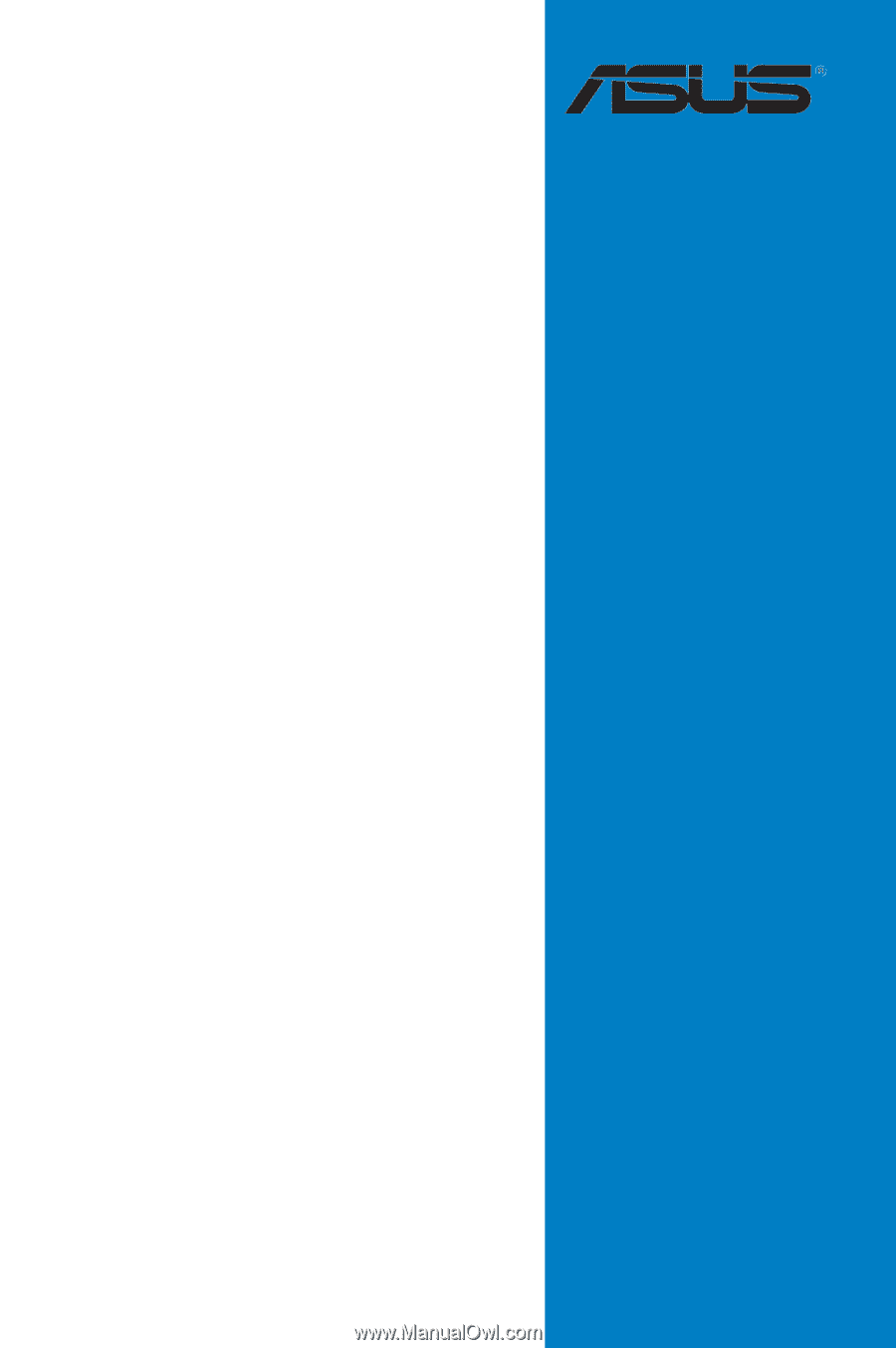
Motherboard
M2N/
M2N DH